

路由器和交换机应用需要做哪些配置?
通信网络
描述
搭建一个网络,路由器和交换机作为扛把子是必不可少的存在,但是很多网工都容易“沉浸式工作”,从而被局限住。现在假设一个场景,你现在正在面试,面试官问你一个问题:“一个完整的项目,路由器和交换机总共需要做哪些配置?”你大概率需要时间去盘算,不能脱口而出。因为工作中,你总是为了“执行”而“执行”,很少去想背后的逻辑。
1
配置管理地址
每个交换机需要配置一个管理地址,方便后期的远程维护;
网络中的所有交换机等网络设备,可以使用一个管理VLAN,比如VLAN 400,设备的IP地址全网统一规划,与办公网、业务网相互隔离。
例如锐捷交换机配置web方式登陆:
01 配置思路
通过web管理功能远程管理设备。以锐捷交换机为例,配置web登录,一般是四个关键点:
(1)首先选择Console方式登陆交换机
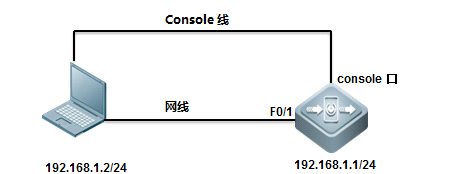
(2)需要开启web功能 (3)web登入的密码默认是enable密码,用户名可以任意或配置使用特定用户名、密码登陆。 (4)如果PC与交换机不在同一个网段,需要配置交换机的默认网关。 02 配置步骤 (1)开启交换机的web服务功能
Ruijie#configure terminal
Ruijie(config)#enable service web-server
(2)配置交换机的管理IP地址
Ruijie(config)#interface vlan 1 //进入vlan 1接口
Ruijie(config-if)# ip address 192.168.1.1 255.255.255.0 //为vlan 1接口上设置管理ip 192.168.1.1
Ruijie(config-if)#exit //退出
(3)配置登入web界面时使用本地用户名和密码进行登入
Ruijie(config-if)#exit
Ruijie(config)#username admin password ruijie //配置web界面登入的用户名和密码
Ruijie(config)#username admin privilege 15 //配置web界面登入的用户名的等级权限为15,默认用户名和密码的等级权限为1,web管理需要15级的权限
Ruijie(config)#ip http authentication local //配置web登入使用本地的用户名和密码
Ruijie(config)#end
Ruijie#write
WEB登入交换机,打开电脑的浏览器,输入http://192.168.1.1,按回车,即可登陆。
2
配置远程登陆
很多时候交换机位于机房,需用配置远程登陆的方式对交换机进行管理,监测交换机的工作状态。 常用的远程登陆方式有telnet和SSH方式,相对于telnent的明文方式,SSH要更安全一些; 登陆交换机之后的认证方式又有两种:password认证、aaa认证,aaa认证方式可以对权限尽心精细化管理,根据内网的环境选择合适的方式。
3
配置VLAN数据
对于一个企业网络,通常需要根据部分划分不同的VLAN,用于隔离广播域和网络隔离。 首先配置交换机全局的VLAN,根据端口所连接的终端,给端口分配不同的VLAN,端口类型配置成access模式; 交换机和交换机之间的互联端口配置成trunk模式,并且允许所有的VLAN通过,实现局域网内部的互联。
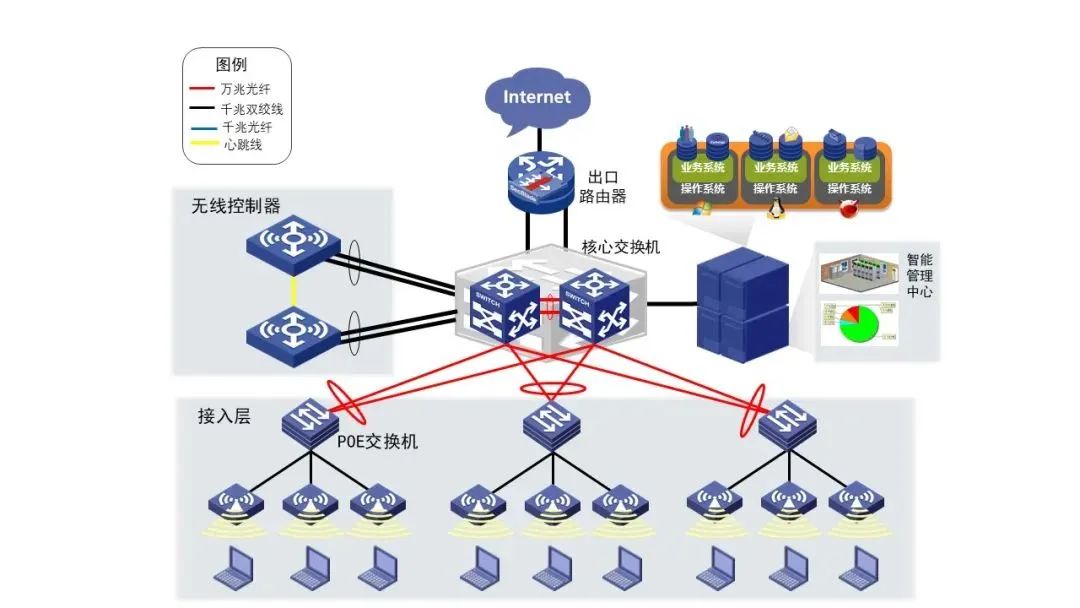
以华为交换机为例,配置基础的vlan数据:
01 创建vlan //用户视图,也就是在Quidway模式下运行命令。
system-view //进入配置视图
[Quidway] vlan 10 //创建vlan 10,并进入vlan10配置视图,如果vlan10存在就直接进入vlan10配置视图
[Quidway-vlan10] quit //回到配置视图
[Quidway] vlan 100 //创建vlan 100,并进入vlan100配置视图,如果vlan10存在就直接进入vlan100配置视图 [Quidway-vlan100] quit //回到配置视图
02 将端口加入到vlan中
[Quidway] interface GigabitEthernet2/0/1 (10G光口)
[Quidway- GigabitEthernet2/0/1] port link-type access //定义端口传输模式
[Quidway- GigabitEthernet2/0/1] port default vlan 100 //将端口加入vlan100
[Quidway- GigabitEthernet2/0/1] quit //回到配置视图 [Quidway] interface GigabitEthernet1/0/0 //进入1号插槽上的第一个千兆网口配置视图中。0代表1号口
[Quidway- GigabitEthernet1/0/0] port link-type access //定义端口传输模式
[Quidway- GigabitEthernet2/0/1] port default vlan 10 //将这个端口加入到vlan10中
[Quidway- GigabitEthernet2/0/1] quit
03 将多个端口加入到VLAN中
system-view
[Quidway]vlan 10
[Quidway-vlan10]port GigabitEthernet 1/0/0 to 1/0/29 //将0到29号口加入到vlan10中
[Quidway-vlan10]quit
04 交换机配置IP地址
[Quidway] interface Vlanif100 // 进入vlan100接口视图与vlan 100命令进入的地方不同
[Quidway-Vlanif100] ip address 119.167.200.90 255.255.255.252 // 定义vlan100管理IP三层 交换网关路由
[Quidway-Vlanif100] quit //返回视图
[Quidway] interface Vlanif10 // 进入vlan10接口视图与vlan 10命令进入的地方不同
[Quidway-Vlanif10] ip address 119.167.206.129 255.255.255.128 // 定义vlan10管理IP三层交换网关路由 [Quidway-Vlanif10] quit
05 配置默认网关
[Quidway]ip route-static 0.0.0.0 0.0.0.0 119.167.200.89 //配置默认网关。
06 交换机保存设置和重置命令
save //保存配置信息
reset saved-configuration //重置交换机的配置
reboot //重新启动交换机
4
配置路由
如果该交换机连接了上层路由设备,需要根据连接的方式配置相关路由。常用的连接方式有ppp、静态路由、动态路由等方式,实现企业出口链路的连接。经过上述步骤,一个三层交换机的基本配置久完成了,可以接入网络了。还有一些其他配置比如SNMP网管配置、组播数据配置、LCAP链路聚合配置等,根据需求进行相关的配置。
编辑:黄飞
-
交换机与路由器如何对接上网?有哪些配置?2023-12-07 10489
-
深入解读路由器、交换机、三层交换机的区别2022-09-29 2666
-
路由器和交换机的区别2022-03-17 7547
-
华为路由器交换机实验手册下载2021-12-06 1150
-
工业路由器和交换机有什么区别2020-06-19 3019
-
网络交换机和路由器什么区别2020-04-02 2126
-
交换机和集线器的区别_交换机和路由器怎么连接2020-03-25 4337
-
交换机接无线路由器设置教程2018-09-23 47915
-
交换机路由配置2016-12-27 971
-
路由器交换机配置(CCNA)2016-03-11 732
-
路由器当交换机用的方法2011-12-19 6837
-
交换机、集线器、路由器区别和使用浅谈2009-08-01 1223
-
华为路由器交换机VLAN配置实例2009-05-25 35263
-
交换机和路由器2009-01-08 4432
全部0条评论

快来发表一下你的评论吧 !

